随着互联网技术的快速发展和数字生活的日益普及,多台电脑同时上网已成为许多家庭和企业的基本需求。然而,这同时也带来了网络管理的问题。如何高效地管理多台电...
2025-05-01 4 电脑
在进行网络通讯和局域网管理时,每一台连接至网络的电脑都有一个独特的名称,即电脑名称。了解如何查看电脑的名称以及它主要的作用,对于优化网络设置、提升网络管理效率十分关键。本文将为您解答这两个问题,并提供详细的操作步骤。
1.Windows系统的电脑名称查看
在Windows系统的电脑中,查看电脑名称是一个简单的过程,您可以按照以下步骤操作:
方法一:通过系统属性查看
1.按下`Win+Pause/Break`键,打开系统属性窗口。
2.在系统窗口中,您会看到“计算机名称、域和工作组设置”区域,其中显示的即是您的电脑名称。
方法二:通过控制面板查看
1.打开控制面板。
2.进入“系统和安全”选项。
3.点击“系统”进入。
4.在系统窗口左侧选择“高级系统设置”。
5.在打开的“系统属性”对话框中,同样在“计算机名称、域和工作组设置”区域找到电脑名称。
2.macOS系统的电脑名称查看
在Mac电脑上,查看电脑名称的步骤如下:
1.点击屏幕左上角的苹果图标。
2.选择“关于本机”。
3.在弹出的窗口中找到“概览”标签页。
4.您将在该标签页看到“计算机名称”一项,显示的就是您的Mac电脑名称。
3.Linux系统的电脑名称查看
Linux系统查看电脑名称的步骤略有不同,以Ubuntu为例:
1.打开终端。
2.输入命令`hostnamectlstatus`并回车。
3.在输出信息中,找到“主机名”一项,其后面显示的即为您的电脑名称。
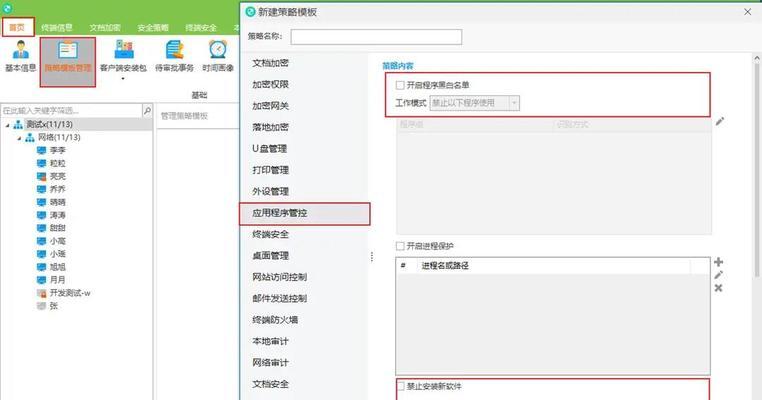
电脑名称在不同的场景下发挥着不同的作用,以下是几种常见的应用场景:
1.网络识别
电脑名称可以作为网络中电脑的标识,当您在局域网中需要识别其他电脑或进行文件共享时,可通过电脑名称快速访问。
2.错误排查
当网络中出现连接问题时,电脑名称可以帮助您快速确定具体的设备,从而进行故障定位和排查。
3.安全管理
在某些网络安全设置中,可能允许或限制特定的电脑名称访问网络资源,例如打印机共享、文件共享服务等。
4.工作组和域管理
在工作组或域环境中,电脑名称有利于组织网络中的资源,方便管理员进行统一的管理和设置。
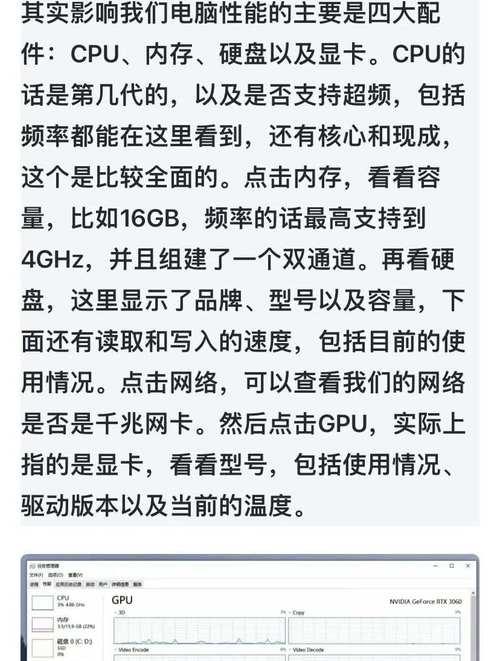
1.更改电脑名称的方法
在需要的情况下,您可以更改电脑名称以更符合个人喜好或网络环境需求。以下是更改电脑名称的步骤:
Windows系统的电脑名称更改
1.右键点击桌面上的“此电脑”或“计算机”图标,选择“属性”。
2.在系统窗口中点击“高级系统设置”。
3.在系统属性对话框中点击“更改”按钮。
4.在弹出的计算机名/域更改界面中输入新的电脑名称,然后点击“确定”。
5.系统可能会提示重启电脑以完成更改。
macOS系统的电脑名称更改
1.点击屏幕左上角的苹果图标。
2.选择“系统偏好设置”。
3.点击“共享”选项。
4.在共享窗口中,点击旁边的“电脑名称”项。
5.输入新的电脑名称并关闭窗口。
6.重启电脑以应用更改。
Linux系统的电脑名称更改
1.打开终端。
2.输入命令`sudohostnamectlset-hostname新的电脑名称`并回车。
3.输入管理员密码进行身份验证。
请注意,在进行电脑名称更改时,务必确保新的名称不与网络中其他设备的名称冲突,以避免潜在的网络问题。
2.电脑名称命名规范
为了确保网络的稳定性和兼容性,建议遵循以下电脑名称命名规范:
避免使用特殊字符,最好只使用字母、数字、连字符。
避免以数字或连续的字符开始电脑名称。
不要使用过长的名称,一般不要超过15个字符。
避免使用空格。
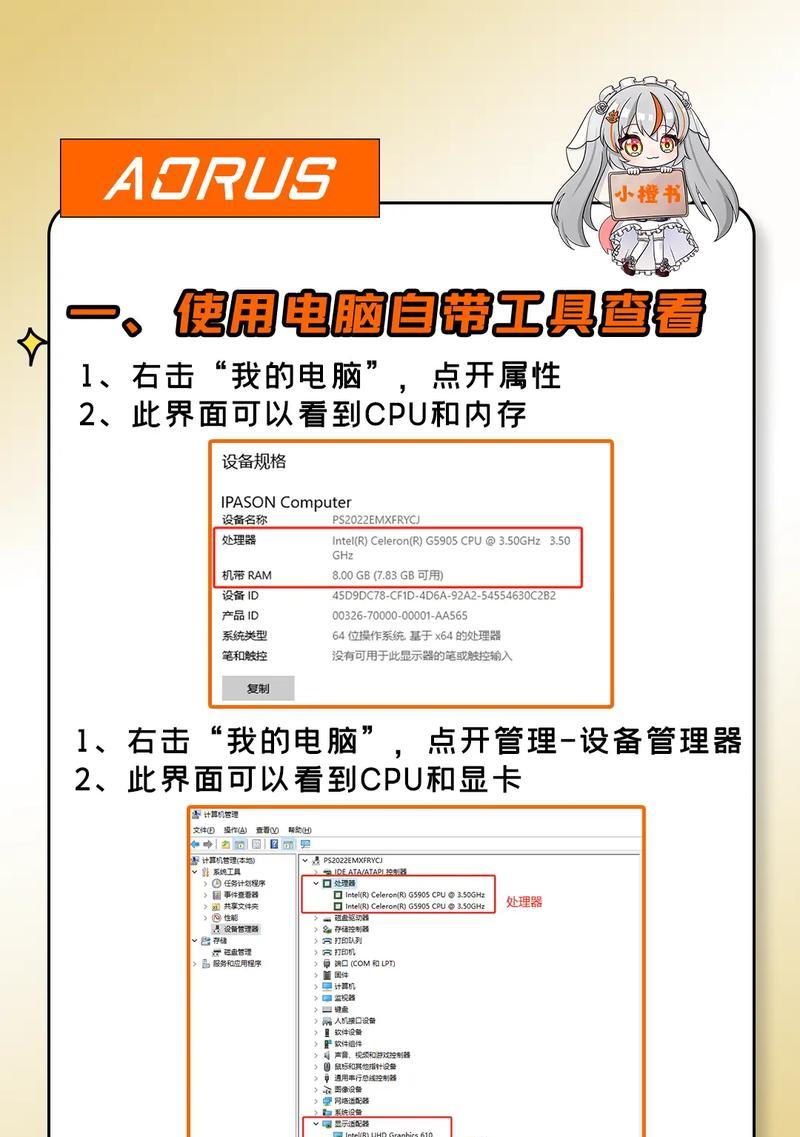
通过本文的介绍,您已经学会了如何查看和更改电脑名称,也了解了电脑名称在网络通讯、文件共享以及安全管理中的重要性。确保您在网络中每台电脑的名称独特、清晰,不仅有助于提升网络管理效率,还能够提高网络安全性。希望本文能够为您在电脑管理方面提供有价值的帮助。
标签: 电脑
版权声明:本文内容由互联网用户自发贡献,该文观点仅代表作者本人。本站仅提供信息存储空间服务,不拥有所有权,不承担相关法律责任。如发现本站有涉嫌抄袭侵权/违法违规的内容, 请发送邮件至 3561739510@qq.com 举报,一经查实,本站将立刻删除。
相关文章

随着互联网技术的快速发展和数字生活的日益普及,多台电脑同时上网已成为许多家庭和企业的基本需求。然而,这同时也带来了网络管理的问题。如何高效地管理多台电...
2025-05-01 4 电脑

随着科技的不断进步,音箱设备与电脑的结合也越来越紧密。雅士音箱作为市场上的知名品牌,其产品以优良的音质和简洁的操作受到众多用户的喜爱。但对于初次使用雅...
2025-05-01 4 电脑

你是否正在寻找位于沈丘县的电脑配件店?随着个人电脑和电子设备需求的增长,寻找一个可靠的电脑配件供应商变得尤为重要。本文将为你提供一份详尽的指南,帮助你...
2025-04-30 10 电脑

随着个人电脑使用的普及,越来越多的人开始尝试自行组装电脑,以获取更加个性化的使用体验。然而,在组装完成之后,遇到无法上网的问题却是一个常见的困扰。本文...
2025-04-30 11 电脑

一、平板电脑音乐播放可行性随着科技的发展,数字音乐的播放不再局限于电脑和专业播放器。平板电脑,因其便携性和强大的功能,已成为我们生活中不可或缺的数...
2025-04-30 10 电脑

在如今这个多媒体时代,动态照片作为一种视觉效果独特的记录形式,越来越受到人们的喜爱。华为电脑不仅在性能上表现出色,其内置的摄像头和软件支持也为用户提供...
2025-04-29 11 电脑